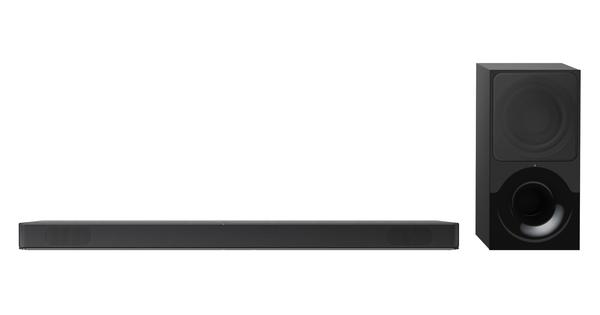Seus periféricos ficam sujos rapidamente. O teclado e o mouse, em particular, são uma fonte de sujeira e bactérias. Um teclado geralmente é mais sujo do que um assento de vaso sanitário! Mostramos como limpar seus periféricos em três etapas.
1 - Limpeza do teclado
O primeiro passo é segurar o teclado de cabeça para baixo e sacudi-lo. Você ficará surpreso com a quantidade de sujeira que pode sacudir. Um aspirador de pó com uma escova também é útil para remover a sujeira. Cuidado com o aspirador, você não quer que um botão desapareça do aspirador: um pedaço de tecido fino, como uma meia-calça, sobre o bocal de sucção pode ajudar. Também é preciso ter cuidado com o teclado de um laptop, substituí-lo é muito caro. Se a sujeira grossa foi removida, você pode limpar as teclas com um pano de microfibra umedecido levemente com uma solução de sabão neutro, por exemplo, à base de um pouco de detergente para a loiça. Você também pode limpar o resto do teclado com o pano de microfibra e água com sabão.
2 - Limpeza do mouse
O mouse certamente merece sua atenção. Você pode limpar a caixa com um pano úmido com água e sabão. Além disso, observe especialmente a parte inferior do mouse, pois muitas vezes há sujeira acumulada ao lado dos pés deslizantes. A caixa de um mouse geralmente consiste em duas partes com uma costura entre elas. Com o tempo, a sujeira se acumula nessa costura na forma de resíduos de pele e outras sujeiras. Um pano geralmente não o coloca entre as rachaduras e não é uma boa ideia molhá-lo muito na esperança de que a sujeira se dissolva. Você pode tentar desmontar o mouse, mas às vezes é difícil e há parafusos escondidos sob os pés deslizantes. É melhor não removê-los, porque há uma chance de você não conseguir colá-los de volta com perfeição. Um truque útil é um pedaço de papel dobrado. Você puxa através das ranhuras para que possa retirar a sujeira endurecida. Palitos de dente e cotonetes também são úteis.
Chaves para fora!
Você realmente deseja limpar completamente o seu teclado? Com um teclado normal, você pode abrir as teclas uma por uma. Por exemplo, faça isso com um cartão de banco antigo. Não use uma chave de fenda de metal ou você danificará as chaves. Antes de começar, tire uma foto do seu teclado, para que você saiba a qual tecla pertence mais tarde. Agora você pode limpar as teclas com água e sabão enquanto também cuida da placa inferior do teclado.
Pode colocar os botões no tabuleiro de talheres da sua máquina de lavar loiça, mas escolha um programa de lavagem com a temperatura mais baixa possível. Deixe as teclas secarem completamente e pressione-as de volta no teclado. Se você tiver um teclado com teclas semelhantes às de um laptop, é melhor não puxar as teclas. Freqüentemente, você não consegue obtê-los corretamente. Mesmo com um laptop, é melhor não puxar as chaves, pois elas também são difíceis de prender.
3 - Tela limpa
A tela fica suja rapidamente devido à poeira e outras sujeiras, como impressões digitais. É tentador pegar um spray de limpeza e limpar bem a tela. Porém, tenha cuidado, porque os monitores (e televisores) modernos são muito frágeis. Nunca use um agente de limpeza para janelas. Ele contém solventes que afetam o revestimento da tela. O uso de lenços de papel e papel de cozinha também está fora de questão: o papel contém pequenas fibras pontiagudas que arranham a tela, fazendo com que a poeira adira ainda mais rápido. O único pano que pode chegar perto da tela é um pano de microfibra. Se a tela não estiver muito suja, você pode limpá-la com um pano seco. Faça as maiores varreduras possíveis da esquerda para a direita e de cima para baixo, não escove muito em movimentos circulares.
Se a tela estiver um pouco mais suja, provavelmente não funcionará com um pano seco. Alguns fabricantes de monitores recomendam sprays especiais para monitores, que geralmente são feitos de água misturada com álcool isopropílico (IPA para abreviar). Existem também sprays de monitor sem álcool, que consistem principalmente de água. Outros fabricantes de monitores não recomendam agentes de limpeza especiais. Apenas água e possivelmente um pouco de detergente para a loiça são suficientes para limpar a tela.
Recomendamos que você limpe sua tela apenas com água. Você pode usar água da torneira, mas é melhor usar água destilada ou desmineralizada (também chamada de água desmineralizada). Nunca borrife água ou um agente de limpeza especial diretamente na tela. Então, você corre o risco de a umidade entrar em rachaduras onde não pertence. Borrife ou borrife um pouco de água ou detergente em seu pano de microfibra até ficar úmido e use-o para limpar a tela. Antes de limpar a tela, desligue-a. Se você acabou de usar a tela por um tempo, espere até que ela esfrie.
Produtos de limpeza especiais?
Você deve ter notado que não recomendamos diretamente agentes de limpeza especiais neste artigo. Você provavelmente já tem tudo de que precisa para uma grande limpeza em casa. Com produtos de limpeza do armário da sua cozinha só precisa de um detergente para a loiça à mão com o qual prepara uma leve água com sabão. Todos os outros produtos de limpeza domésticos, como produtos de limpeza de vidros, produtos de limpeza multiuso, destilados, cloro e abrasivos líquidos, permanecem no armário da cozinha durante a limpeza do equipamento eletrônico.
Todos esses agentes fazem é polir revestimentos ou até mesmo dissolver peças de plástico em seu PC ou periféricos. Você nem mesmo precisa da água com sabão para muitas coisas, a água geralmente é suficiente. Água desmineralizada é mais adequada para sua tela (e televisão). Essas águas são limpas de impurezas e secas sem manchas desagradáveis. Você pode comprar água desmineralizada na drogaria ou loja de ferragens, ela é destinada para ferros de engomar ou umidificadores. Você escova com um pano e o único pano que recomendamos é um pano de microfibra que não se risca. Muitas vezes você consegue tal pano com uma tela, televisão ou notebook, caso contrário, você pode comprá-los em muitos lugares.